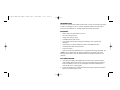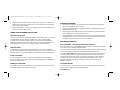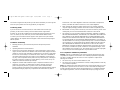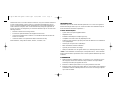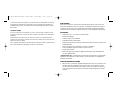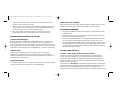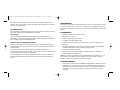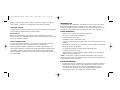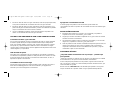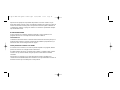Saitek HI-SPEED Manuel utilisateur
- Catégorie
- Webcams
- Taper
- Manuel utilisateur
Ce manuel convient également à
La page est en cours de chargement...
La page est en cours de chargement...
La page est en cours de chargement...
La page est en cours de chargement...

INTRODUCTION
Félicitations pour l’achat du hub Saitek Hi-Speed USB 2.0. Ce hub vous apporte la
dernière technologie USB 2.0 pour PC ou Mac®. Profitez d’une utilisation simple et
d’une transmission de données supérieures !
CARACTERISTIQUES
• 4 ports USB 2.0 Hi-Speed supplémentaires*
• Adaptateur AC/DC
• Installation automatique via simple Plug & Play
• Compatible avec toutes sortes de périphériques USB
•
Protection contre surtension (par port) pour éviter des défauts sur les ordinateurs
ou les périphériques
• 40 times plus vite que USB 1.1 (480 Mbps)
• Effets d’illumination montrent l’utilisation
• Système pour économiser de l’énergie
• Idéal pour l’utilisation avec des grands fichiers (ex., téléchargement des images)
* Note: Si votre ordinateur ne transmet pas en Hi-Speed USB 2.0, votre hub Saitek
USB 2.0 Hub fonctionne quand même avec la vitesse optimale déterminée par votre
ordinateur.
COMMENCER
1 D’abord, branchez l’adaptateur AC/DC sur une prise. Puis, connectez-le avec le
hub et appuyez la touche au milieu du hub pour l’allumer. La lampe ON/OFF
s’allume pour montrer que l’appareil est activé.
2 Branchez le câble Hi-Speed USB 2.0 sur le port Upstream de votre hub.
3 Branchez l’autre connectique du même câble sur un port USB de votre ordinateur.
L’installation s’effectue automatiquement et vous recevez un message indiquant
que le hub est installé.
installed and used in accordance with the instructions, may cause harmful interference
to radio communications. However, there is no guarantee that interference will not
occur in a particular installation. If this equipment does cause harmful interference to
radio or television reception, which can be determined by turning the equipment off
and on, the user is encouraged to try to correct the interference by one or more of the
following measures:
• Reorient or relocate the receiving antenna
• Increase the separation between the equipment and receiver
• Connect the equipment into an outlet on a circuit different from that to which the
receiver is connected
• Consult the dealer or an experienced radio/TV technician for help
Saitek Industries, 2295 Jefferson Street, Torrance, CA 90501, USA
Hi-speed USB Hub update 300903.qxd 12/03/2004 15:45 Page 8

QUESTIONS ET REPONSES
Q La touche ON/OFF ne s’allume pas et le hub n’est pas activé. Qu’est-ce qu’il faut
faire?
A Assurez-vous que l’adaptateur est bien branché et connecté.
Q J’ai branché un appareil USB sur un port du hub mais il marche pas. Quel est le
problème?
A Tous les appareils USB nécessite un pilote pour fonctionner. Lorsque vous
branchez un appareil sur un port du hub, regardez-bien si votre ordinateur
commence avec l’installation automatique ou s’il affiche un message indiquant un
problème d’installation.
ASSISTANCE TECHNIQUE
Ça ne marche pas… Pas de panique, nous sommes là pour vous aider !
Si vous avez un problème technique avec ce produit, veuillez donc visiter notre site
Internet ou contacter une personne de notre équipe technique : nous serons ravis de
vous aider.
Notre site Internet www.saitek.com est conçu pour vous aider à apprécier votre
produit Saitek aux meilleures de ses performances. Si malgré cela, vous n’arrivez pas
à résoudre votre problème, nos équipes de spécialistes dans le monde sont à votre
disposition pour vous conseiller et vous aider. Les numéros de contact figurent dans la
liste des Centres d’assistance fournie avec ce produit : n’hésitez pas à nous appeler
pour toute question ou tout problème.
Le site Saitek
Si vous avez accès à Internet, vous pourrez probablement trouver la réponse à vos
questions techniques en visitant notre site web à l’adresse suivante :
www.saitek.com
4 Lorsque l’installation est terminée, vous pouvez connecter des périphériques USB
sur les ports USB de votre hub
Hi-Speed.
UTILISER VOTRE HUB HI-SPEED USB 2.0
Transmission en Hi-Speed
Après avoir installé votre hub Saitek Hi-Speed USB 2.0 vous pouvez brancher toutes
sortes de périphériques comme par example des appareils photo numériques, des
scanners, des PDAs, des imprimantes, des souris etc. Pour vraiment noter l’avantage
en vitesse de USB 2.0, nous vous recommandons de transférer des images digitales –
vous serez étonné!
Indication avec diodes LED
Pour indiquer qu’un appareil USB était branché sur votre hub, la lampe du port actif
reste allumée. Si une lampe rouge s’allume, l’appareil branché a un défaut et
fonctionne mal.
Economiser de l’énergie
Pour économiser de l’énergie, appuyez simplement sur la touche ON/OFF au milieu
du hub. La lampe s’éteint pour montrer que le hub n’est plus activé.
Ajouter plus de hubs USB
Si vous voulez connecter plusieurs hubs USB, branchez-les simplement sur les ports
du hub Saitek Hi-Speed USB 2.0.
Hi-speed USB Hub update 300903.qxd 12/03/2004 15:45 Page 10

EINLEITUNG
Herzlichen Glückwunsch zum Kauf des Saitek Hi-Speed USB 2.0 Hub. Dieser Hub
bietet Ihnen modernste USB 2.0 Technologie – die perfekte Erweiterung für Ihren PC
oder Mac®. Wir wünschen Ihnen mit dem Hub viele Stunden problemloses Arbeiten
kombiniert mit den Vorteilen und dem Komfort der 2.0 High-Speed Datenübertragung.
FEATURES
• Erweitert Ihren PC um 4 USB 2.0 Hi-Speed Ports*
•
Externer Netzadapter
• Einfache ‘Plug & Play’ Installation
• Kompatibel mit allen USB Geräten
• Überspannungsschutz auf jedem Port verhindert Schäden an Ihrem Computer und
Peripheriegeräten
• 40mal schneller als eine Verbindung via USB 1.1 (480 Mbps)
•
LED-Leuchteffekte zeigen den Status von jedem Port an
• Energie-Spar-Funktion
• Ideal für die Nutzung von großen, digitalen Datenmengen (z.B. Bilderdownload
von einer Digitalkamera)
* Bitte beachten Sie: Unterstützt Ihr Computer keine Hi-Speed USB 2.0 Transferrate,
funktioniert der Saitek USB 2.0 Hub dennoch, mit der durch den PC vorgegebenen
optimalen Transferrate.
ANSCHLIESSEN DES HUBS
1 Bitte stecken Sie zuerst das mitgelieferte Netzteil des Hubs in eine Steckdose und
anschliessend das Stromkabel in den Stromanschluss des USB Hubs. Drücken
Sie dann den Knopf in der Mitte des Gerätes, um ihn anzuschalten. Das Ein/Aus
Licht im Knopf wird sich einschalten und somit die Stromversorgung des Gerätes
anzeigen.
La section “Assistance technique” vous fournira toutes les informations nécessaires
pour profiter au maximum de votre produit. Elle vous permettra de résoudre tout
problème technique que vous pourriez avoir et de télécharger les profils de jeux les
plus récents.
Contacter Saitek
Si vous n’avez pas accès à Internet, ou si vous ne trouvez pas la réponse à votre
question sur notre site, vous pourrez alors contacter une équipe locale d’assistance
technique.
Saitek s’efforce de fournir à tous ses clients un service et un support technique
complet. Pour cette raison, avant de nous contacter, veuillez vous assurer que vous
disposez de tous les détails.
Pour contacter votre équipe locale d’assistance technique, veuillez consulter la fiche
des Centres d’assistance technique fournie avec votre produit.
Hi-speed USB Hub update 300903.qxd 12/03/2004 15:45 Page 12
La page est en cours de chargement...
La page est en cours de chargement...
La page est en cours de chargement...
La page est en cours de chargement...
La page est en cours de chargement...
La page est en cours de chargement...
La page est en cours de chargement...
-
 1
1
-
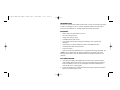 2
2
-
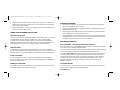 3
3
-
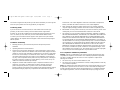 4
4
-
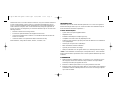 5
5
-
 6
6
-
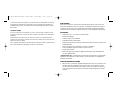 7
7
-
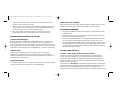 8
8
-
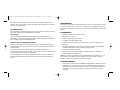 9
9
-
 10
10
-
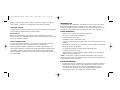 11
11
-
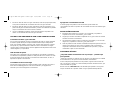 12
12
-
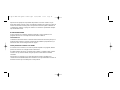 13
13
-
 14
14
Saitek HI-SPEED Manuel utilisateur
- Catégorie
- Webcams
- Taper
- Manuel utilisateur
- Ce manuel convient également à
dans d''autres langues
- italiano: Saitek HI-SPEED Manuale utente
- English: Saitek HI-SPEED User manual
- español: Saitek HI-SPEED Manual de usuario
- Deutsch: Saitek HI-SPEED Benutzerhandbuch
Documents connexes
-
Saitek Mini UFO Hub Manuel utilisateur
-
Saitek Pro Flight Yoke Le manuel du propriétaire
-
Saitek Pro Flight Yoke Le manuel du propriétaire
-
Saitek Pro Flight Switch Panel Manuel utilisateur
-
Saitek X45 DIGITALJOYSTICK AND THROTTLE Manuel utilisateur
-
Saitek Expression USB Mode d'emploi
-
Saitek 106994 Fiche technique
-
Saitek K140 Manuel utilisateur
-
Saitek 107038 Le manuel du propriétaire
-
Saitek Pro Flight Quadrant Throttle Le manuel du propriétaire